СтраницыГугль | Как запустить ATX блок питания без материнской платы?Как запустить ATX блок питания без материнской платы? Иногда нужно проверить работоспособность блока питания. А компа под рукой нет. Дале написано как стартовать блок питания без компьютера. Нужно снять самый большой шлейф с материнской платы. На одной из сторон ATX разъема (того, который в мать втыкается) есть два провода, они посередине располагаются: черный и зеленый. Закорачиваешь на четверть секунды или около того и БП дает тебе ток.
Не рекомендуют запускать Блок питания без нагрузки. Но, 99% БП без нагрузки не сгорят — у них для этого на плате уже есть резюки, создающие необходимый минимум нагрузки, но на холостом ходу проверять БП на работоспособность бесполезно. Комментарии
| Поиск по сайтуГугльСтатистикаМета |
www.makak.ru
Синхронное включение блоков питания АТХ — Меандр — занимательная электроника
К современным материнским платам компьютеров допускается, как правило, подключать до четырёх накопителей на жестких дисках. Однако при установке в компьютер такого их числа потребляемая от блока питания мощность значительно возрастает. Решить проблему можно, заменив этот блок более мощным либо установив дополнительный блок специально для питания накопителей. В последнем случае становится необходимым включать два блока питания синхронно.
Один из вариантов решения этой задачи был предложен Н. Карсаевым в статье «Питание компьютера от двух БП» («Радио», 2006, №5, с. 18). Однако безопаснее включать дополнительный блок не коммутацией сетевого напряжения, а управлять им по цепи PS_ON, выведенной на основной разъём. Как известно, компьютерный блок питания формфактора АТХ включается в работу только при соединении контакта PSON этого разъёма с общим проводом. Напряжение холостого хода на нём — +5 В, а ток замыкания на общий провод не превышает 1 мА. Поэтому для управления ведомым блоком допустимо использовать любой оптрон, который обеспечит к тому же иногда требующуюся гальваническую развязку основного и дополнительного блоков.
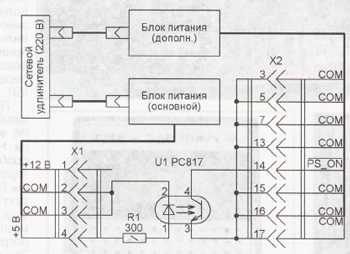 Рис. 1
Рис. 1
Открывшийся фототранзистор оптрона замкнёт между собой контакты PS ON и СОМ (общий провод) дополнительного блока, питающего дисковые накопители. Для их стабильной работы необходимо предусмотреть хотя бы десятипроцентный запас мощности этого блока и соединить его общий провод с таким же проводом основного. Оба блока должны быть подключены к розеткам одного сетевого удлинителя. Первым замыкают сетевой выключатель дополнительного блока, а за ним — основного, после чего оба блока начинают работать. Отключают их от сети в обратном порядке.
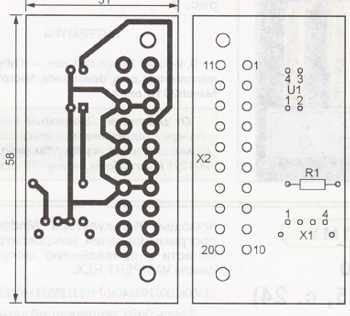
Рис. 2
Чертёж печатной платы, на которой размещены оптрон, резистор и блочные части разъёмов Х1 (WF-4R) и Х2 (MF-20|iA), изображён на рис. 2. Оптрон РС817 можно заменить на Р721 или Р521. Фотоснимок собранной и подключённой платы — на рис. 3.

Рис. 3
Второй блок питания может быть установлен внутри системного блока компьютера рядом с основным с помощью дополнительных направляющих. Если габариты корпуса системного блока не позволяют этого сделать, можно укрепить дополнительный блок и снаружи, пропустив соединительные провода через отверстия в корпусе системного блока или его крышки.
Если требуется синхронно включать более двух блоков питания, достаточно установить дополнительные оптроны и разъёмы MF-20. Излучающие диоды оптронов соединяют последовательно, а сопротивление резистора изменяют так, чтобы обеспечить ток через них 10…15 мА.
Вариант с тремя синхронно включаемыми блоками питания успешно испытан в системе видеонаблюдения, состоящей из системного блока на основе материнской платы GA8I945, четырёх накопителей на жёстких дисках Seagate информационной ёмкостью 2 Тбайт, двух карт DVR и восьми видеокамер, каждая из которых оснащена поворотным устройством. Основной блок питания Gembird 350 Вт питает материнскую плату и карты DVR, дополнительный Gembird 300 Вт — жёсткие диски, второй дополнительный LPF2 — видеокамеры. Последние питаются напряжением +5 В (встроенные стабилизаторы напряжения удалены), а их поворотные устройства — напряжением +12 В. Собранная система оказалась довольно компактной и обладает достаточным запасом мощности. Все блоки питания работают без перегрузки.
Автор: И. Цаплин, г. Краснодар
Возможно, вам это будет интересно:
meandr.org
Включение блока атх. Блок питания
Иногда для проверки работоспособности блока питания, при условии, что материнская карта больше не работоспособна, необходимо запустить его без неё. К счастью, это несложно, но все же требуется соблюдение определённой техники безопасности.
Чтобы запустить блок питания в автономном режиме, помимо него вам понадобятся:
- Медная перемычка, которая дополнительно защищена резиной. Её можно сделать из старого медного провода, отрезав от него определённую часть;
- Жёсткий диск или дисковод, которые можно подключить к БП. Нужны для того, чтобы блок питания мог что-то снабжать энергией.
Включаем блок питания
Если ваш БП находится в корпусе и подключён к нужным компонентам ПК, отключите их (все, кроме жёсткого диска). При этом блок должен оставаться на месте, его демонтировать не нужно. Также не нужно отключать питание от сети.
Пошаговая инструкция выглядит следующим образом:

Если у вас что-либо подключено к блоку питания, то он будет работать определённое количество времени (обычно 5-10 минут). Этого времени достаточно, чтобы проверить БП на работоспособность.
Блок питания (он же БП) — самая важная часть компьютера.
Покупая компьютер (или собирая его из комплектующих) на блоке питания экономить категорически нельзя.
Правильно сгоревший блок питания сжигает всё подключенное к нему железо: материнскую плату, процессор, оперативную память, все винчестеры и приводы.
Мощный блок питания не расходует электричества больше, чем необходимо для работы компьютера.
Мощность, указанная на БП — это пиковая величина, которую тот сможет выжать. Это не значит, что он будет потреблять эту мощность постоянно.
Если используется БП на 600 Ватт, а компьютеру для работы требуется 200, то примерно 400 возвратится в сеть (небольшая часть уйдёт в тепло). В этом смысле БП на 600 Ватт кардинально отличается от электрического чайника на 600 Ватт.
Часто задаваемые вопросы
Если компьютер перестал включаться по кнопке — это сгорел блок питания?
Могла просто сгореть материнская плата. Или поломаться кнопка включения компьютера (да, такое тоже бывает). Но первым делом, действительно, необходимо проверить блок питания, попробовав запустить его автономно. Как это сделать — смотри ниже.
Как запустить блок питания автономно, без материнской платы?
Простой ответ: нужно замкнуть зелёный и один из чёрных проводов на основном разъёме для питания материнской платы.
Правильный ответ: как правило, нужно замкнуть контакты PS_ON# и COM. На некоторых моделях вместо COM используется +5VDC, но это редкость.
Провода
Назначение в зависимости от цвета
Напоминаю, несмотря на то, что существует вполне чёткая дифференциация напряжений от цвета провода, китайские производители иногда эти цвета путают.
В общем случае надо ориентироваться по месту провода на стандартном разъёме, а не по его цвету. Или проверять контакт вольтметром.
| Цвет | Маркировка | Описание |
|---|---|---|
| Оранжевый | +3.3VDC | Постоянное напряжение, +3.3 В. |
| Синий | –12VDC | Постоянное напряжение, –12 В. |
| Чёрный | GND, COM | Земля (корпус), общий провод. |
| Красный | +5VDC | Постоянное напряжение, +5 В. |
| Зелёный | PS_ON# | Power Supply On, сигнальный провод. При замыкании с землёй включает блок питания, при размыкании — отключает. |
| Серый | PW_OK | Power Good, сигнал готовности блока питания. |
| Белый | –5VDC | Постоянное напряжение, –5 В. |
| Фиолетовый | +5VSB | Standby, подпитка в режиме ожидания. |
| Жёлтый | +12VDC | |
| Коричневый | +12VDC | Постоянное напряжение, +12 В. |
Сетка возможных напряжений
| ↗ | –12 | –5 | GND | +3.3 | +5 | +12 |
| –12 | КЗ | КЗ | –12 | –15.3 | –17 | –24 |
| –5 | КЗ | КЗ | –5 | –8.3 | –10 | –17 |
| GND | 12 | 5 | –3.3 | –5 | –12 | |
| +3.3 | 15.3 | 8.3 | 3.3 | КЗ | КЗ | КЗ |
| +5 | 17 | 10 | 5 | КЗ | КЗ | КЗ |
| +12 | 24 | 17 | 12 | КЗ | КЗ | КЗ |
КЗ
— короткое замыкание.
При коротком замыкании блок питания автоматически отключается.
Знаки у чисел показывают направление тока (относительно стрелки в верхнем левом углу).
Разъёмы
Питание материнской платы (20/24-контактный разъём)
На схеме изображён кабель, если его вытащить из материнской платы и развернуть торцом к себе.
Фиксатор при этом будет находиться с правой стороны.
Пунктиром обозначена отстёгивающаяся (для совместимости со старыми материнскими платами) часть разъёма. В большинстве современных БП весь он сделан монолитным.
Навык запуска блока питания без компьютера и материнской платы может пригодиться не только системным администраторам, но и обычным пользователям. Когда возникают неполадки с ПК, важно проверить на работоспособность отдельные его части. С этой задачей под силу справиться любому человеку. Как же включить БП?
Как включить блок питания без компьютера (без материнской платы)
Раньше были блоки питания (сокращённо БП) стандарта АТ, которые запускались напрямую. С современными устройствами АТХ такой фокус не получится. Для этого понадобится небольшой провод или обычная канцелярская скрепка, чтобы замкнуть контакты на штекере.
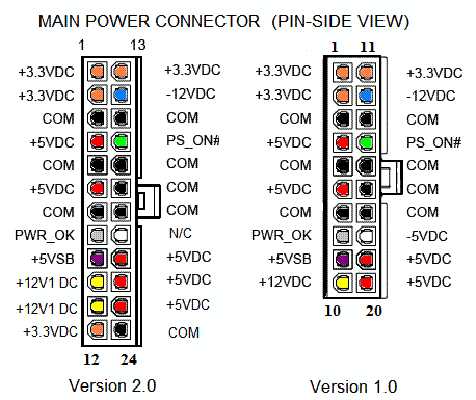 Слева — штекер на 24 контакта, справа — более старый штекер на 20 контактов
Слева — штекер на 24 контакта, справа — более старый штекер на 20 контактов
В современных компьютерах используется стандарт АТХ. Существует два вида разъёмов для него. Первый, более старый, имеет 20 контактов на штекере, второй — 24. Чтобы запустить блок питания, нужно знать, какие контакты замыкать. Чаще всего это зелёный контакт PS_ON и чёрный контакт заземления.
Обратите внимание! В некоторых «китайских» версиях БП цвета проводов перепутаны, поэтому лучше ознакомиться со схемой расположения контактов (распиновкой) перед началом работы.
Пошаговая инструкция
Итак, когда вы ознакомились со схемой расположения проводов, можно приступать к запуску.

Как запустить компьютерный блок питания — видео
Проверка работоспособности блока питания — простая задача, с которой справится обычный пользователь ПК. Достаточно только внимательно следовать инструкции. Удачи!
Все компьютерные компоненты предназначены для работы в связке друг с другом, но есть один элемент системы, который в некотором роде самодостаточный и может работать сам по себе. Речь идет о блоке питания компьютера . Действительно, не смотря на то, что его проектируют для совместной работы с другими комплектующими компьютера, их наличие вовсе не является обязательным для его работы в отличии, например от видеокарты .
С другой стороны возникает вопрос, а зачем вообще включать компьютерный блок питания без подсоединения к компьютеру. Есть две основные причины. Во первых, чтобы проверить его работоспособность. Допустим, вы нажимаете на кнопку включения на корпусе компьютера , а он не включается. Самое простое, что можно сделать в такой ситуации, убедиться в работоспособности блока питания. Так же можно проверить выдаваемые напряжения под нагрузкой, если есть сбои в работе компьютера и подозрение падает на блок питания.
Во вторых, его можно использовать как мощный универсальный источник питания с разными напряжениями. Таким образом, старому блоку питания компьютера можно найти новое применение.
Зачем нам может понадобиться запустить компьютерный блок питания без помощи компьютера мы разобрались, осталось выяснить, как это сделать. Кажется логичным просто включить его в электрическую розетку. Мысль конечно верная, но этого недостаточно, он не заработает, поскольку управляется материнской платой компьютера .
Значит, нам нужно сымитировать команды от материнки, благо делается это элементарно. Для этого нам потребуется кусочек провода или кусочек гибкого металла, например канцелярская скрепка. Наша зад
iuni.ru

